Conectar/controlar ordenadores en red con KontrolPack

Controle fácilmente los ordenadores de su red con KontrolPack. Conecte y administre fácilmente ordenadores con diferentes sistemas operativos.
¿Está cansado de lidiar con el sitio web de Twitter o con clientes de Twitter no oficiales en Linux? Quizás te interese probar Tweet Tray, un nuevo tipo de cliente que brinda a los usuarios la posibilidad de compartir en el servicio de redes sociales directamente desde la bandeja del sistema.
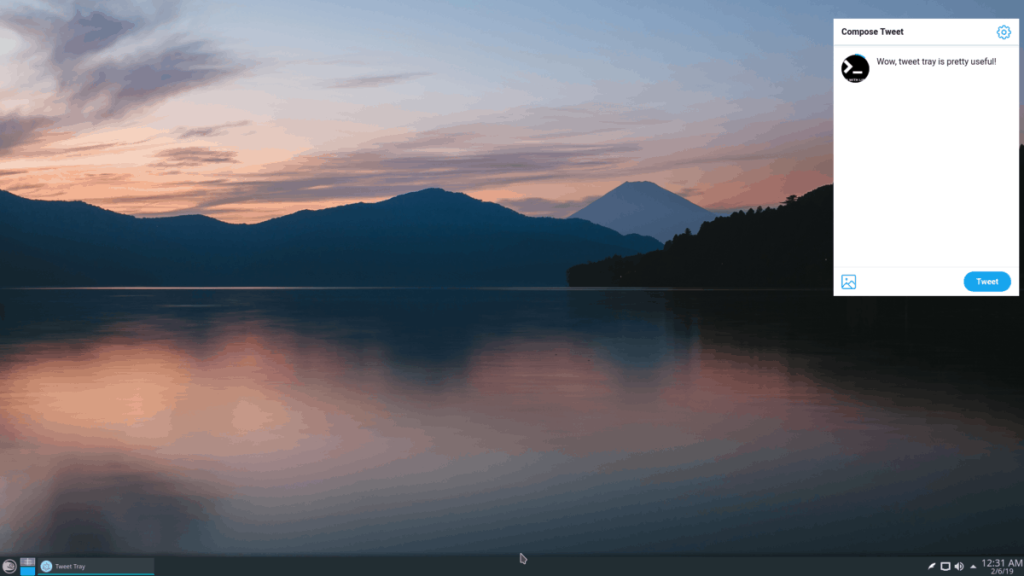
¿Estás interesado en utilizar Tweet Tray? Por suerte para ti, el desarrollador de la aplicación tiene un paquete Deb agradable y fácil de instalar en su sitio web que se puede utilizar para poner en marcha el programa más reciente.
Para que la aplicación funcione en Ubuntu o Debian, deberá comenzar descargándola con la herramienta de descarga wget .
Nota: ¿No tienes wget ? Aprenda a instalarlo haciendo clic aquí .
wget https://github.com/jonathontoon/tweet-tray/releases/download/v1.1.3/tweet-tray-1.1.3.deb
Con la descarga de la aplicación completa, use el instalador del programa Dpkg para cargar Tweet Tray Deb en su sistema.
sudo dpkg -i tweet-tray-1.1.3.deb
Finalice el proceso de instalación ejecutando el comando Apt / Apt-get install con el conmutador de línea de comandos "f" para mitigar las dependencias faltantes que pueden haber fallado en la instalación.
sudo apt install -f
O, para Debian:
sudo apt-get install -f
En el sitio web de Tweet Tray, hay información sobre la compatibilidad con Linux de la aplicación. Sin embargo, si lee detenidamente, notará que solo tienen paquetes Deb y AppImages disponibles.
Es comprensible que los desarrolladores no tengan ganas de jugar con archivos RPM, ya que AppImage funcionará bien. Sin embargo, si está en Fedora u OpenSUSE y prefiere un paquete instalable nativo como en Ubuntu y Debian, no encontrará uno.
Afortunadamente, el código fuente de Tweet Tray está en Github. Lo mejor de todo es que está construido con NodeJS y Yarn, lo que significa que es fácil modificar el código fuente para obtener un paquete RPM compatible para usar en distribuciones de Linux basadas en Redhat como Fedora u OpenSUSE. He aquí cómo hacerlo.
Para comenzar, deberá descargar el código fuente de Tweet Tray desde Github, usando el comando git clone .
Nota: para clonar el código a través de git, debe instalar el paquete Git. Encuentre más información aquí.
clon de git https://github.com/jonathontoon/tweet-tray.git
Con el código descargado, use el comando CD y mueva su sesión de terminal a la carpeta del código.
bandeja de tweet de cd
Desde aquí, deberá tener la última versión de Yarn en funcionamiento. Sin él, el código no se compilará ni se instalará. Para instalar Yarn, ejecute los siguientes comandos en la ventana de su terminal.
Fedora
curl --silent --location https://dl.yarnpkg.com/rpm/yarn.repo | sudo tee /etc/yum.repos.d/yarn.repo sudo dnf instalar hilo
OpenSUSE
curl -o- -L https://yarnpkg.com/install.sh | intento
A continuación, instale el paquete NPM (NodeJS).
Fedora
curl --silent --location https://rpm.nodesource.com/setup_8.x | sudo bash -
OpenSUSE
sudo zypper instalar npm
Con NodeJS y Yarn listos, es hora de preparar el código para que pueda crear archivos RPM. En la terminal, inicie package.json en Nano.
nano -w package.json
Desplácese por el archivo y busque "linux": {en el archivo. Debajo, debería ver "target": [seguido de "deb"y "AppImage".
Sobre la "deb"línea, presione Entrar en el teclado para crear una nueva línea. Luego, agregue el código a continuación a la nueva línea.
"rpm",
Asegúrese de que sus cambios coincidan con la siguiente captura de pantalla.
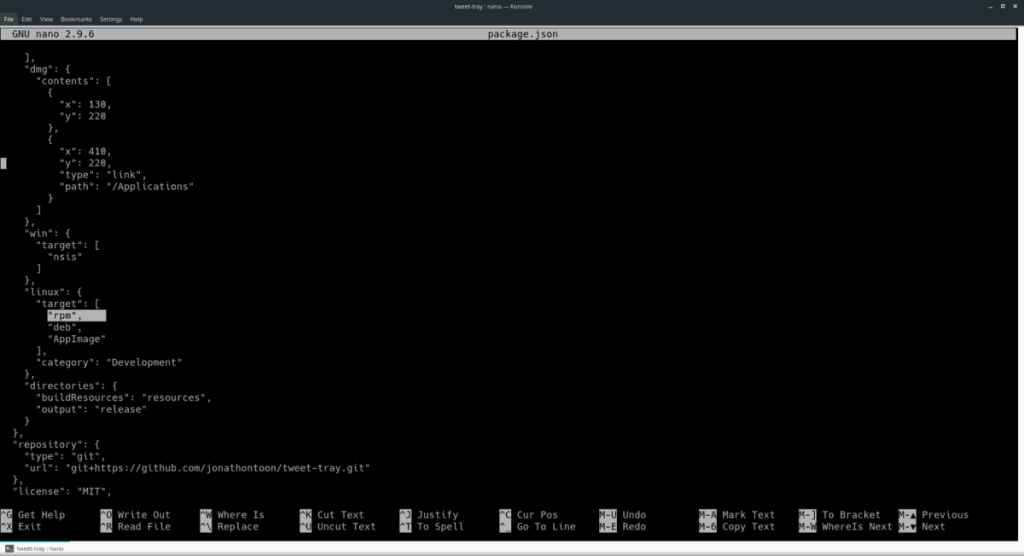
Si los cambios se ajustan a la pantalla, es seguro para guardar y cerrar Nano pulsando Ctrl + O y Ctrl + X .
Finalmente, termine compilando el RPM e instalándolo en Fedora Linux u OpenSUSE Linux ingresando la cadena de comandos a continuación.
instalación de hilo paquete de hilo
Fedora
sudo dnf instalar libappindicator cd ~ / tweet-tray / release sudo dnf instalar tweet-tray - *. x86_64.rpm
OpenSUSE
sudo zypper instalar https://download-ib01.fedoraproject.org/pub/fedora/linux/releases/27/Everything/x86_64/os/Packages/l/libappindicator-12.10.0-16.fc27.x86_64.rpm cd ~ / tweet-tray / release sudo zypper instalar tweet-tray - *. x86_64.rpm
En el sitio web, además de vincular a un paquete DEB, los desarrolladores de Tweet Tray hacen que un archivo AppImage esté disponible para descargar. Este archivo de AppImage se ejecuta de forma autónoma y no requiere mucho trabajo para ponerse en marcha.
Para iniciar la instalación, inicie una ventana de terminal presionando Ctrl + Alt + T o Ctrl + Shift + T en el teclado. Luego, usando la aplicación de descarga Wget , obtenga el último archivo AppImage de Tweet Tray de Internet.
wget https://github.com/jonathontoon/tweet-tray/releases/download/v1.1.3/tweet-tray-1.1.3.AppImage
Con el archivo de AppImage de la bandeja de tweets descargado en su computadora, use el comando mkdir y cree una nueva carpeta "AppImages".
mkdir -p ~ / AppImages
Con el comando mv , coloque el archivo de AppImage de la bandeja de tweets en el nuevo directorio "AppImages". Poner el archivo aquí le permitirá mantenerlo fuera del camino y evitar una eliminación accidental.
mv tweet-tray-1.1.3.AppImage ~ / AppImages /
Actualice los permisos de Tweet Tray usando el comando chmod . Actualizar estos permisos es fundamental porque si no lo hace, no se ejecutará correctamente.
cd ~ / AppImages chmod + x tweet-tray-1.1.3.AppImage
Los permisos para Tweet Tray están actualizados. Ahora es el momento de ejecutar la aplicación por primera vez.
./tweet-tray-1.1.3.AppImage
Cuando ejecute el archivo de AppImage de la bandeja de tweet por primera vez, verá un mensaje que dice "¿Le gustaría integrar tweet-tray-1.1.3.AppImage con su sistema?"
Seleccione "Sí". Luego, regrese a la terminal y presione Ctrl + C para cerrar la aplicación desde la terminal.

Una vez que finaliza la sesión de terminal, Tweet Tray estará completamente instalado en su PC con Linux. Podrá encontrar el acceso directo de la aplicación en el menú de la aplicación en "Internet".
Controle fácilmente los ordenadores de su red con KontrolPack. Conecte y administre fácilmente ordenadores con diferentes sistemas operativos.
¿Quieres realizar tareas repetidas automáticamente? En lugar de tener que pulsar un botón manualmente varias veces, ¿no sería mejor que una aplicación...?
iDownloade es una herramienta multiplataforma que permite descargar contenido sin DRM del servicio iPlayer de la BBC. Permite descargar vídeos en formato .mov.
Hemos estado cubriendo las características de Outlook 2010 con mucho detalle, pero como no se lanzará antes de junio de 2010, es hora de mirar Thunderbird 3.
De vez en cuando, todos necesitamos un descanso. Si buscas un juego interesante, prueba Flight Gear. Es un juego gratuito, multiplataforma y de código abierto.
MP3 Diags es la herramienta definitiva para solucionar problemas en tu colección de música. Etiqueta correctamente tus archivos MP3, añade carátulas de álbumes faltantes y corrige el VBR.
Al igual que Google Wave, Google Voice ha generado un gran revuelo en todo el mundo. Google busca cambiar la forma en que nos comunicamos y, dado que se está convirtiendo en...
Hay muchas herramientas que permiten a los usuarios de Flickr descargar sus fotos en alta calidad, pero ¿hay alguna forma de descargar Favoritos de Flickr? Recientemente, descubrimos...
¿Qué es el sampling? Según Wikipedia, «es el acto de tomar una porción, o muestra, de una grabación de sonido y reutilizarla como un instrumento o...
Google Sites es un servicio de Google que permite alojar un sitio web en su servidor. Sin embargo, existe un problema: no incluye una opción integrada para realizar copias de seguridad.



![Descarga FlightGear Flight Simulator gratis [Diviértete] Descarga FlightGear Flight Simulator gratis [Diviértete]](https://tips.webtech360.com/resources8/r252/image-7634-0829093738400.jpg)




